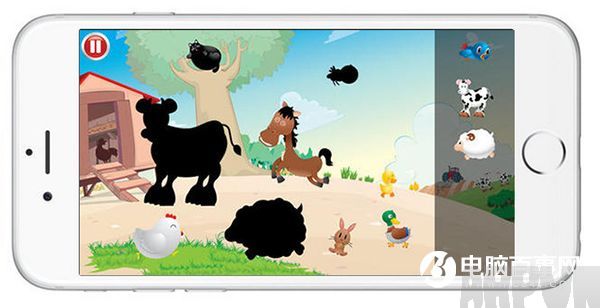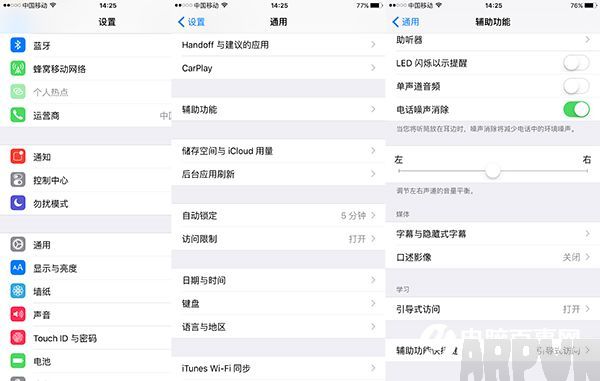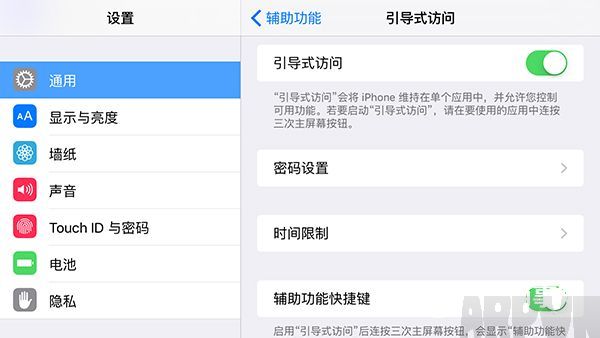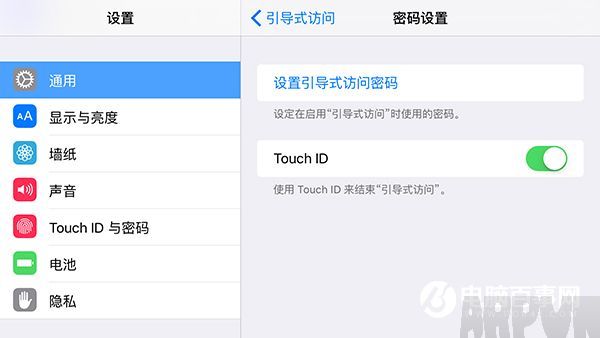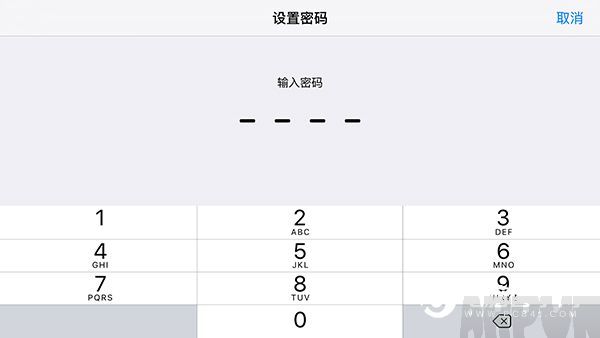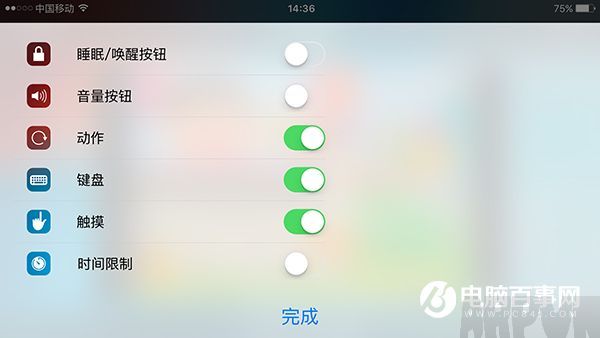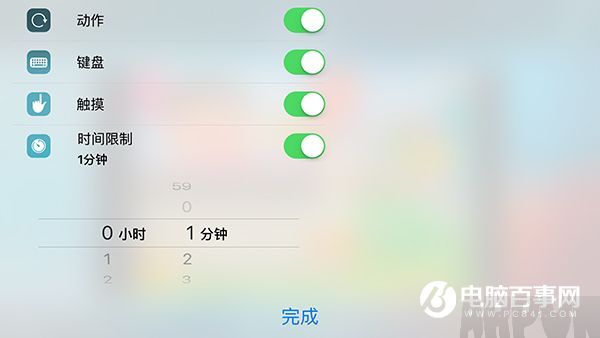蘋果設備怎么設置iPhone、ipad玩游戲的時間
發表時間:2023-07-26 來源:明輝站整理相關軟件相關文章人氣:
[摘要]蘋果設備怎么限制iPhone、ipad玩手機游戲的時間?現在家庭蘋果設備很多, 孩子們也都要用手機或者iPad看一些兒童視頻或者好玩的游戲, 這樣不僅會對孩子的健康帶來傷害, 也有可能在玩耍中損壞你...
蘋果設備怎么限制iPhone、ipad玩手機游戲的時間?現在家庭蘋果設備很多, 孩子們也都要用手機或者iPad看一些兒童視頻或者好玩的游戲, 這樣不僅會對孩子的健康帶來傷害, 也有可能在玩耍中損壞你的手機安全。 下面小編就來為大家介紹怎么設置iPhone、ipad玩游戲時間吧。
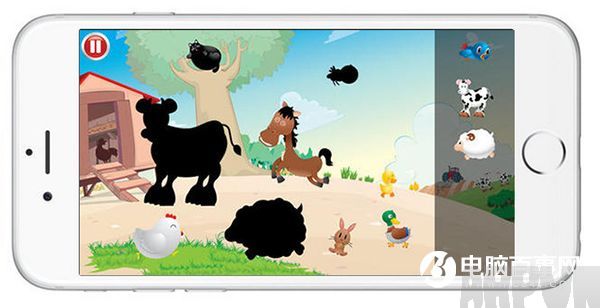
第一步:啟用“引導式訪問”功能
在iPhone上有一個輔助功能, 它叫住“引導式訪問”, 很顯示它是專門用于來引導那些小朋友的。 我們可以通過在手機上下載一些益智類的, 或是教育類的小游戲, 并且我們還可以設置一個玩的時間限制, 小孩能在手機上的玩什么樣的內容, 能玩多久, 全靠大人的引導。 (從蘋果的 iOS6 系統開始就有了引導式訪問功能, 這里以當前最新的 iOS9.2 系統為例)
①打開【設置】→點擊【通用】→找到【輔助功能】→開啟【引導師訪問】
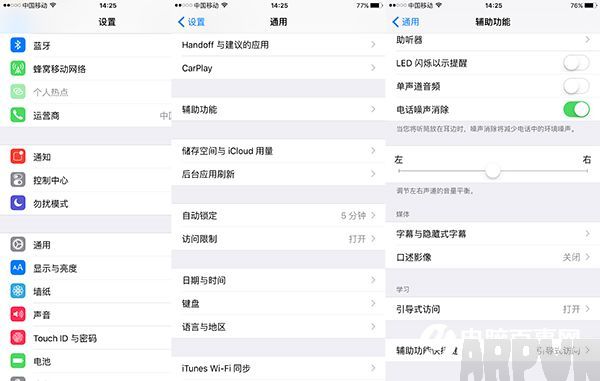
②開啟【引導式訪問】功能以后, 接著請打開【輔助功能快捷鍵】選項, 它可以讓我們通過連接三次主屏Home鍵來激活這個功能。 隨后請點擊“密碼設置”選項
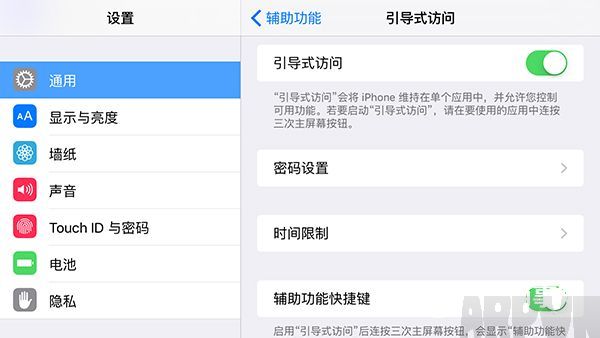
③在【密碼設置】選項中, 如果你的iPhone支持指紋識別, 如iPhone 5S、蘋iPhone 6系列, 可以直接用指紋來替代密碼。 如果沒有指紋識別功能的話, 請點擊【設置引導式訪問密碼】選項
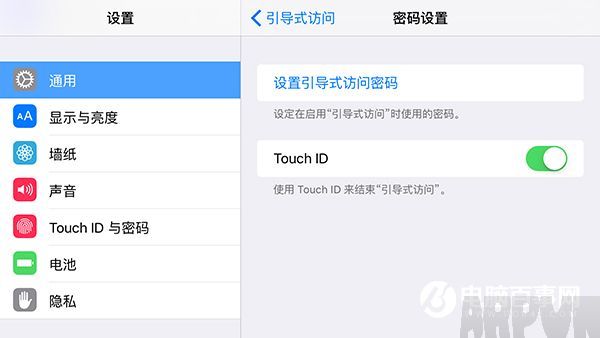
④隨后即可在【密碼設置】中, 輸入四位數字密碼即可。
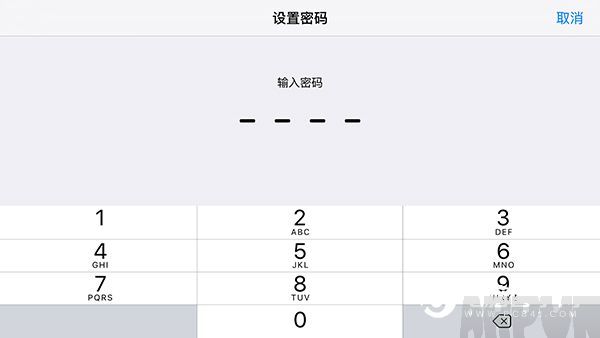
第二步:激活“引導式訪問”功能
當iPhone打開“引導式訪問”功能以后, 接下來就是要利用它來限制小孩子的玩游戲時間了。 建議家長根據孩子的年齡在App Store 應用商店中下載一些適合他們的應用軟件, 打開這些應用軟件以后并通過連按三次主屏Home鍵來激活“引導式訪問”功能。 (這里以一個適合于兒童學習的朗讀應用為例, 來為孩子設定一個玩的時間)
①下載好應用后, 進入應用游戲界面, 連續點擊三次【HOME鍵】或者連續點擊【Assistive Touch】上的主屏幕三次。

②點擊好后就進入了【引導式訪問功能界面】, 請點擊界面左下角的【選項】按鈕

③進入【選項】功能列后, 請找到【時間限制】選項, 并點擊打開它
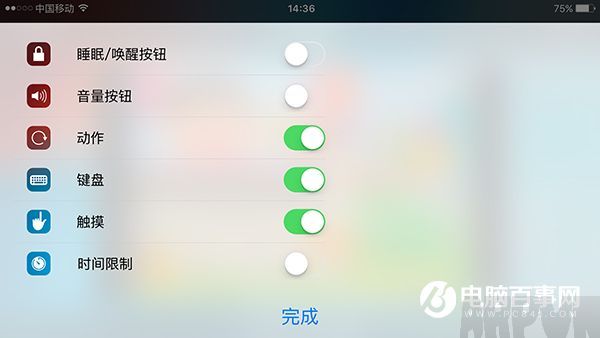
④這是的時間限制我設置為一分鐘, 然后點擊屏幕下方的【完成】按鈕即可
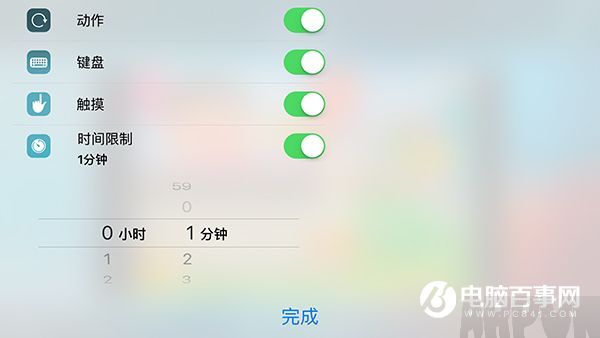
⑤開始游戲后, 等待片刻后屏幕會提示還剩多少時間, 當時間結束以后, 屏幕上會提示我們退出引導模式的方法
當進入了我們指定的引導模式以后, 此時手機不接受任何其它的控制, 如返回主屏、多任務管理, 關機等操作, 手機只能在這個應用界面上操作。 相信看到這里, 你更加明白了這個“引導式訪問”的作用了。
如何退出【引導式訪問】功能:
①針對帶有指紋識別的蘋果手機, 按下主屏幕下方的Home鍵, 等待識圖指紋后即可退出
②連按三次主屏Home鍵或連續點擊【Assistive Touch】上的主屏幕三次, 然后輸入關閉引導模式的密碼, 隨后在引導模式選項界面里, 點擊“結束”按鈕, 即可退出。
③當然不只是iPhone可以開啟【引導式訪問】, 對于其它的iOS 設備也可以, 比如iPad、iPod Touch , 都可以實現這個功能。
蘋果應用引領新的上網速度革命,給您帶來超快體驗。